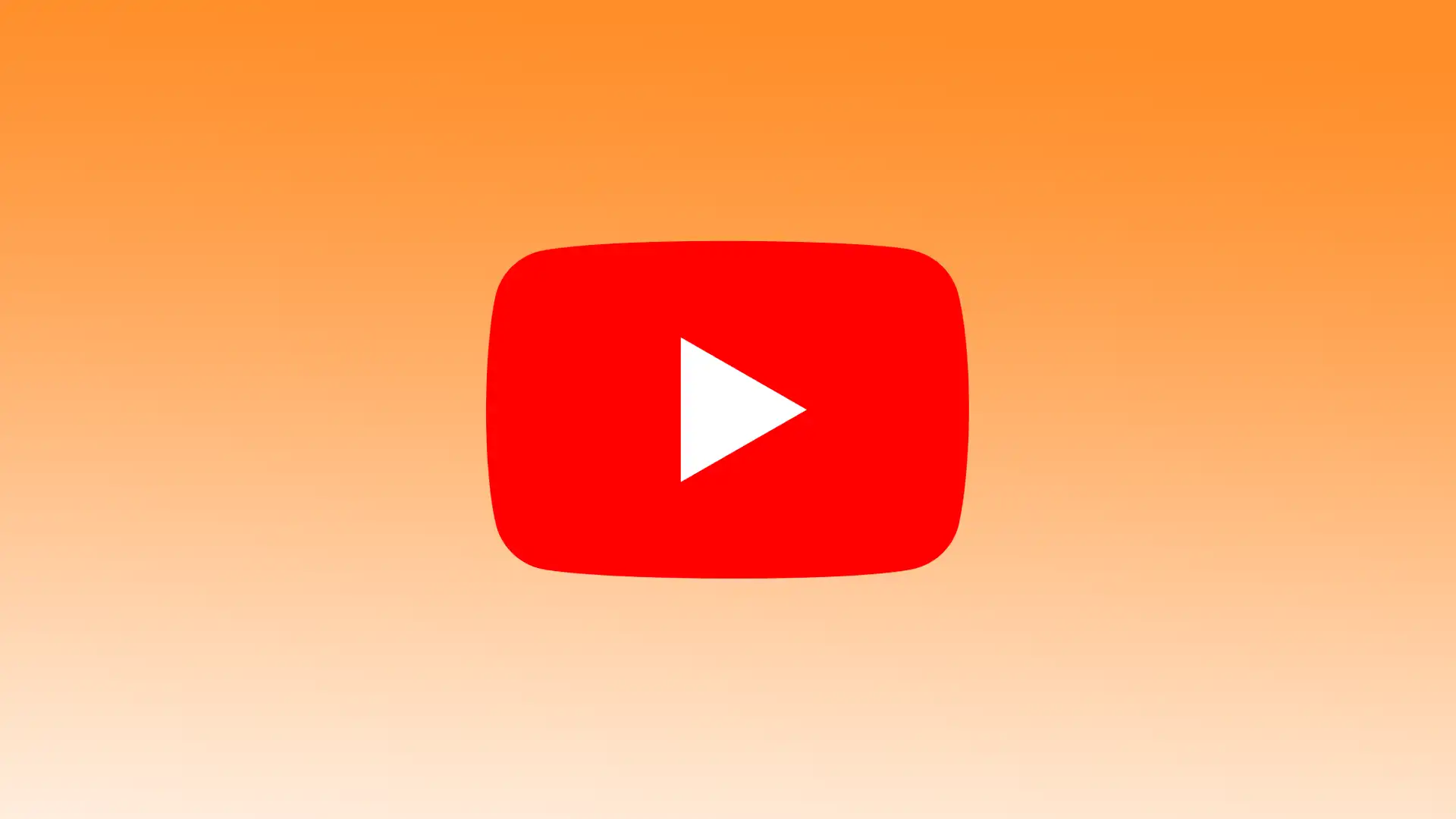Apple TV의 YouTube는 사용자가 TV 화면에서 바로 다양한 동영상 콘텐츠에 액세스하고 즐길 수 있는 편리한 방법을 제공합니다. 이 앱은 직관적이고 사용하기 쉽습니다. 동영상을 쉽게 찾고, 흥미로운 채널을 구독하고, 재생 목록을 관리할 수 있습니다. 따라서 Apple TV에서 YouTube를 사용하려면 먼저 앱을 설정해야 합니다.
그런 다음 동영상을 검색하고 시청하고, 채널을 구독하고, 재생 목록을 만들고, 라이브러리에 TV 프로그램을 추가하고, YouTube TV에서 라이브 쇼를 녹화할 수 있습니다.
Apple TV에서 YouTube TV를 설정하는 방법은 무엇인가요?
Apple TV에서 YouTube를 시청하려면 먼저 YouTube 앱을 설정해야 합니다. Apple TV에서 YouTube TV를 설정하려면 다음 단계를 따르세요:
- Apple TV를 켜고 TV와 인터넷에 연결되어 있는지 확인합니다.
- Apple TV에서 App Store로 이동합니다. 홈 화면에서 앱 스토어 아이콘을 찾을 수 있습니다.
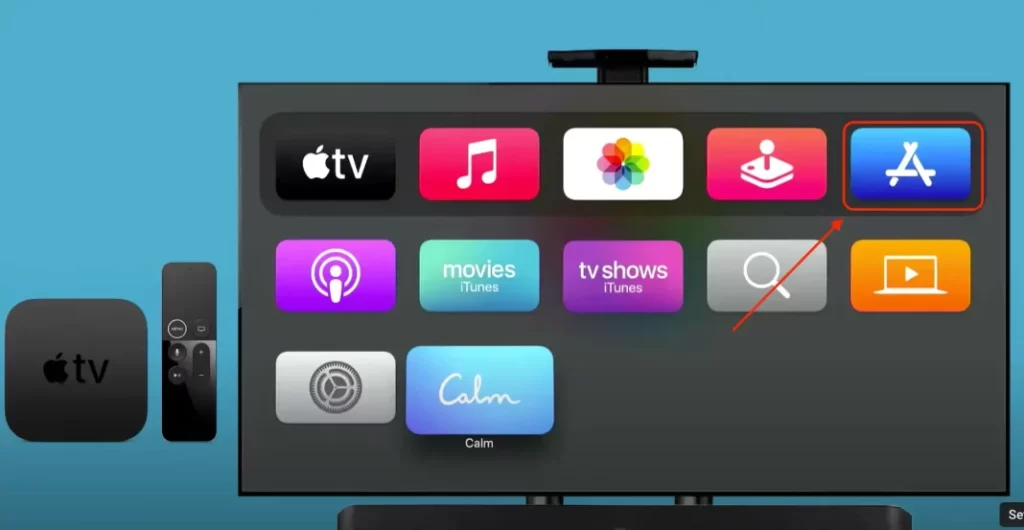
- App Store에서 검색 탭으로 이동합니다.
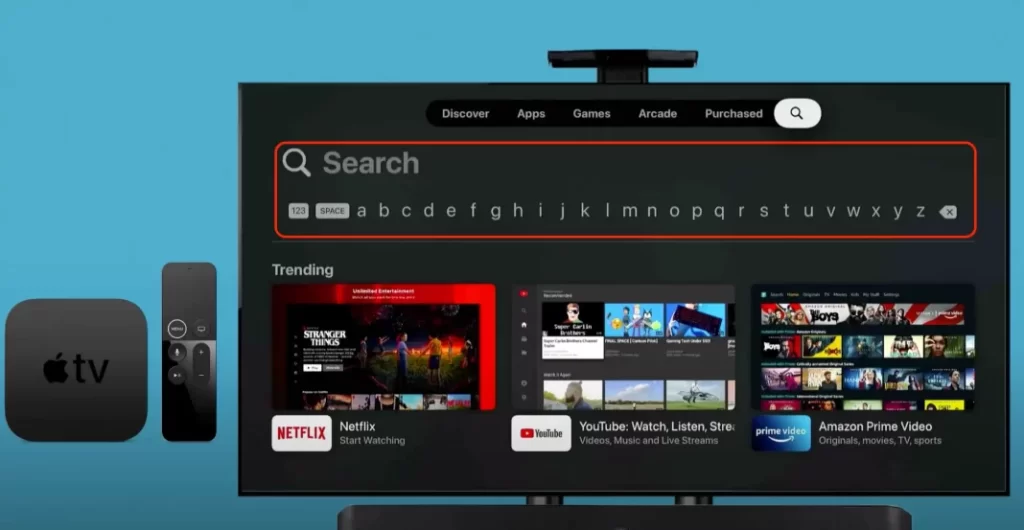
- 화면 키보드를 사용하여 “YouTube TV”를 검색합니다.
- 검색 결과에서 ‘YouTube TV’ 앱을 선택합니다. 공식 YouTube TV 로고가 있어야 합니다.
- 앱 페이지에서 ‘받기’ 버튼을 선택하여 Apple TV에 YouTube TV 앱을 설치합니다.
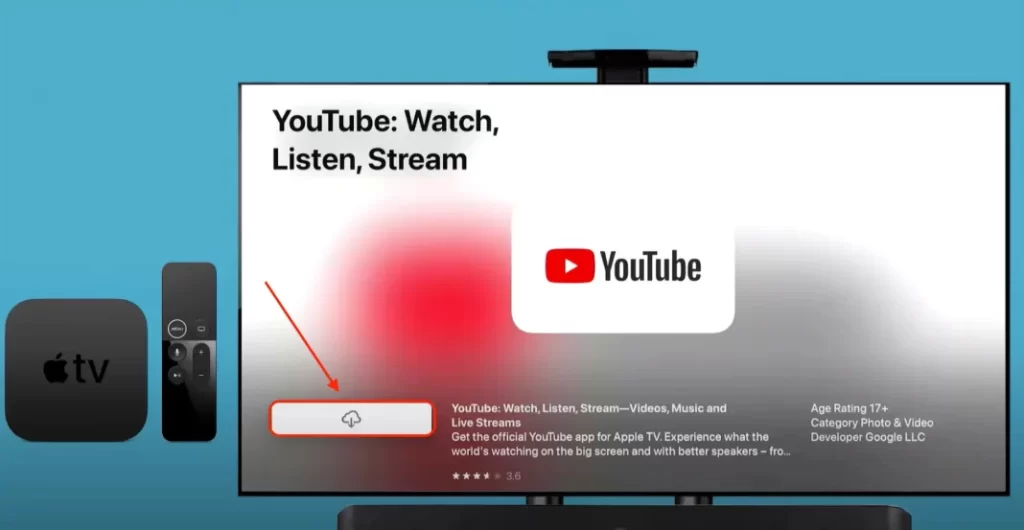
- 앱이 다운로드될 때까지 기다립니다.
설치가 완료되면 Apple TV 홈 화면에서 YouTube TV 앱을 찾습니다. YouTube TV 계정에 로그인합니다. 로그인을 요청하는 화면이 표시됩니다. 화면의 안내에 따라 YouTube TV 로그인 자격 증명을 입력합니다. 로그인하면 Apple TV의 YouTube TV 인터페이스에 액세스할 수 있습니다. 이제 실시간 TV 채널과 주문형 콘텐츠를 탐색하고 시청할 수 있습니다.
YouTube TV의 라이브러리에 TV 프로그램을 추가하는 방법은 무엇인가요?
YouTube TV에서 TV 프로그램을 라이브러리에 추가한다는 것은 특정 TV 프로그램을 계정에 저장하여 쉽게 액세스하고 새 에피소드 또는 예정된 방송에 대한 알림을 받을 수 있다는 의미입니다. YouTube TV에서 TV 프로그램을 라이브러리에 추가하는 방법은 다음과 같습니다:
- Apple TV에서 YouTube TV 앱을 실행합니다.
- Apple TV 리모컨을 사용하여 화면 상단의 검색 아이콘으로 이동하여 선택합니다.
- 화면 키보드를 사용하여 라이브러리에 추가하려는 TV 프로그램을 검색합니다. 입력하면 검색 결과가 아래에 표시됩니다.
- 검색 결과에서 TV 프로그램을 선택하면 세부 정보 페이지가 열립니다.
- 세부정보 페이지에 ‘라이브러리에 추가‘ 옵션 또는 이와 유사한 버튼이 표시됩니다. Apple TV 리모컨을 사용하여 해당 옵션을 선택합니다.
이제 TV 프로그램이 YouTube TV의 라이브러리에 추가됩니다. 이제부터 추가된 TV 프로그램의 새 에피소드 또는 예정된 방송에 대한 알림을 받게 됩니다. 라이브러리에 쉽게 액세스하여 프로그램의 에피소드를 보고 기본 설정을 관리할 수 있습니다. 이렇게 하면 라이브러리에 TV 프로그램을 추가하면 YouTube TV에서 좋아하는 콘텐츠를 지속적으로 업데이트하고 정리할 수 있습니다.
YouTube TV에서 라이브 쇼를 녹화하려면 어떻게 하나요?
YouTube TV에서 생방송을 녹화하면 생방송으로 시청할 수 없는 콘텐츠를 저장할 수 있습니다. 나중에 편리한 시간에 이러한 프로그램을 녹화하여 시청할 수 있습니다. 실시간 생방송을 녹화하면 YouTube TV는 광고를 포함하여 프로그램의 전체 시간을 녹화합니다.
여러 프로그램이 동시에 방송되는 경우 동시에 녹화할 수도 있습니다. YouTube TV는 동시 녹화 횟수를 무제한으로 지원하므로 좋아하는 프로그램을 제한 없이 모두 녹화할 수 있습니다. YouTube TV에서 실시간 프로그램을 녹화하려면 다음 단계를 따르세요:
- Apple TV에서 YouTube TV 앱을 엽니다.
- 녹화하려는 생방송을 찾습니다. 사용 가능한 채널을 탐색하거나 검색 기능을 사용하여 특정 프로그램을 찾을 수 있습니다.
- 라이브 쇼를 찾으면 해당 쇼를 선택하여 시청을 시작합니다.
- 라이브 쇼를 녹화하려면 “+” 옵션을 찾습니다.
- 이제 라이브 쇼가 라이브러리에 추가되고 YouTube TV가 자동으로 녹화합니다. 녹화를 시작하기 위해 더 이상 아무것도 할 필요가 없습니다.
- 녹화된 프로그램에 액세스하려면 Apple TV에서 YouTube TV 앱의 라이브러리 섹션으로 이동하세요.
녹화된 프로그램은 라이브러리에 저장되며 언제든지 액세스할 수 있습니다. 녹화된 프로그램은 YouTube TV 앱의 라이브러리 섹션에서 찾을 수 있습니다.